შინაარსი
- iOS ფოსტის ჟესტები: ფონი
- iOS ფოსტის ჟესტები
- თქვენი iOS ფოსტის ჟესტების შეფასება
-
ხელმისაწვდომი ვარიანტების გაგება
- დაკავშირებული პოსტები:
iOS ფოსტის ჟესტები: ფონი
iDevices-ის ჟესტებმა დიდი გზა გაიარა iOS 8-ის შემდეგ. მარტივად რომ ვთქვათ, ჟესტები არის ურთიერთქმედება, რომელიც თქვენ გაქვთ iOS მოწყობილობასთან შეხებით, დაჭერით, პანინგით ან გადმოწევით, გადაფურცლვით, როტაციით და ხანგრძლივი დაჭერით ან ხანგრძლივად შეხებით. მობილური მოწყობილობის შესაძლებლობებიდან გამომდინარე, თქვენ გეძლევათ საშუალება სხვადასხვა ჟესტების გამოყენებით ურთიერთქმედოთ. ჩვენ დიდი გზა გავიარეთ მას შემდეგ, რაც გამოვიყენეთ მხოლოდ „დაკვრა“ და „დაჭერა“. ადრე iOS ვერსიებში ეს იყო ურთიერთქმედების ძირითადი ფორმები. ამ სტატიაში ჩვენ გაჩვენებთ რამდენიმე გზას თქვენი iOS ფოსტის ჟესტების მორგებისთვის.
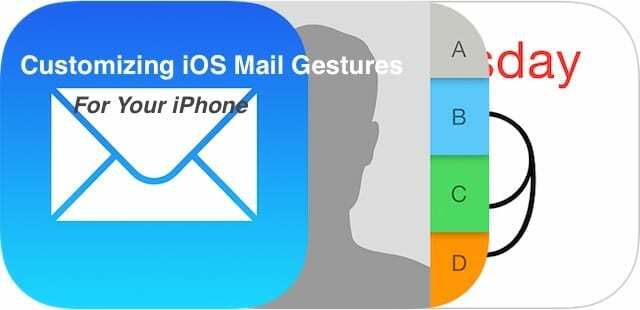
iOS ფოსტის ჟესტები
მიუხედავად იმისა, რომ iOS ფოსტაში პერსონალიზაციისთვის ხელმისაწვდომი ჟესტების ნაკრები შეზღუდულია, მაინც შეიძლება მისი გამოყენება თავის სასარგებლოდ. ეს განსაკუთრებით მოსახერხებელია, როდესაც ცდილობთ თქვენი ელ. ფოსტის მართვას ნაჩქარევად. iOS-ის ძირითადი ჟესტებია მარჯვნივ ან მარცხნივ გადაფურცვლა. თქვენ შეგიძლიათ შეცვალოთ პარამეტრები, რათა აკონტროლოთ რა მოქმედებებს შეასრულებს თქვენი iDevice/iOS ამ ჟესტების გამოყენებისას, ანუ გადაფურცლეთ მარჯვნივ ან მარცხნივ თქვენი ელფოსტის განხილვისას.
თქვენი iOS ფოსტის ჟესტების შეფასება
თქვენს iOS ფოსტის ჟესტებზე წვდომა შესაძლებელია პარამეტრები > ფოსტა (ან ფოსტა, კონტაქტები, კალენდარი) > გადაფურცლის ოფციები. აქ ორი ძირითადი ვარიანტია თქვენთვის ხელმისაწვდომი. Ესენი არიან Მარცხნივ გაუსვი და გადაფურცლეთ მარჯვნივ.
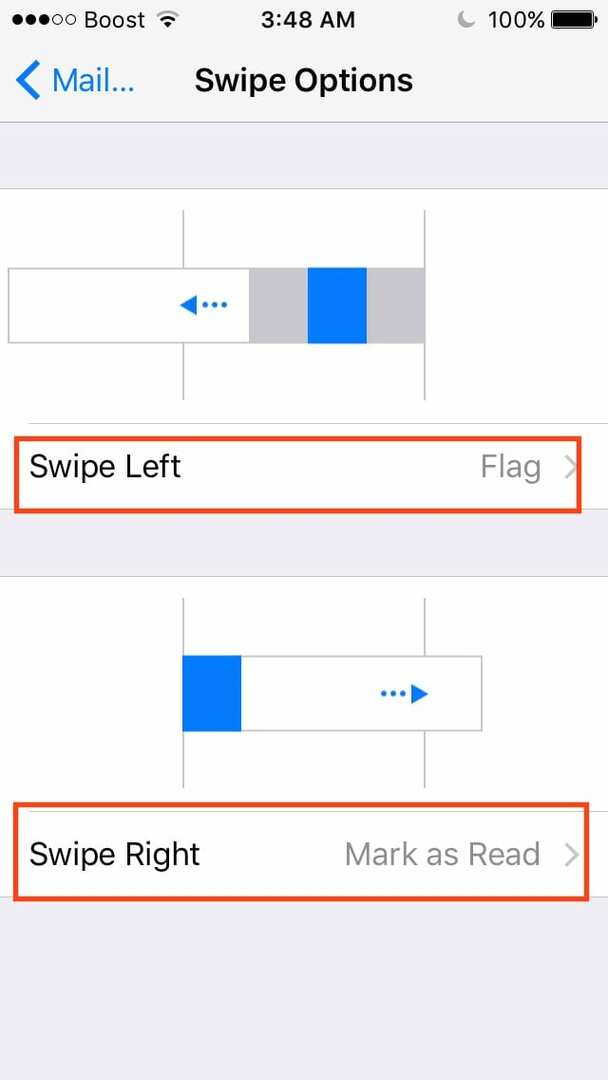
თითოეული ამ გადაფურცლის არჩევანი საშუალებას მოგცემთ დააყენოთ სხვადასხვა მოქმედებები თქვენს პრეფერენციებზე. დავიწყოთ უფრო ბუნებრივი დარტყმით. ადამიანების უმეტესობა ჩვევის მიხედვით ირჩევს მარცხნივ გადაფურცვლას თავის iOS მოწყობილობებზე. iOS Mail-ში ნაგულისხმევად გადაფურცვლა მარცხნივ აჩვენებს ოფციას „დროშით“. შეეხეთ მას, რომ ნახოთ თქვენთვის ხელმისაწვდომი სხვა ვარიანტები. თქვენი არჩევანია None, Flag და Move message. ეს ოფციები საშუალებას გაძლევთ სწრაფად შეხვიდეთ ისეთ ფუნქციებზე, როგორიცაა წაშლილები, დროშა და არქივი, სიის ელემენტების მარცხნივ გადაფურცვით.
ხელმისაწვდომი ვარიანტების გაგება
როდესაც ამ ოფციას დააყენებთ დროშაზე, iOS Mail-ის ელ.ფოსტის სიაზე მარცხნიდან მარჯვნივ გადაფურცვლისას, გამოჩნდება მეტი | დროშა | ნაგვის ვარიანტები. თუ გსურთ ელფოსტის გადატანა პირდაპირ წაშლილებში, ნაცვლად იმისა, რომ ყოველთვის ნახოთ ეს პარამეტრები, შეგიძლიათ შეცვალოთ პარამეტრი დროშიდან „წერილის გადატანაზე“. ეს ავტომატურად გადაიტანს ელფოსტას თქვენი შემოსულებიდან, როდესაც გადაფურცლავთ მარცხნივ და დაზოგავთ დამატებით ნაბიჯს.
ანალოგიურად, Swipe Right ოფცია საშუალებას გაძლევთ გამოიყენოთ "მონიშვნა წაკითხული", მონიშნოთ ან დაარქივოთ ელ.წერილი. როდესაც ელფოსტას დროშით მონიშნავთ, ის თქვენს დროშის საქაღალდეზე ზის და საშუალებას გაძლევთ მოგვიანებით დაუბრუნდეთ მას, რათა სათანადოდ გადაიტანოთ ელფოსტა მისი წაშლილების მარჯვენა საქაღალდეში. ეს არის ეფექტური გზა თქვენი შემოსულების სისუფთავის შესანარჩუნებლად. თქვენი შემოსულები შეიცავს ყველა თქვენს მნიშვნელოვან ელფოსტას, რომლებზეც მუშაობთ ან გჭირდებათ პასუხის გაცემა ან ზომების მიღება. დანარჩენი ელფოსტა შეიძლება მონიშნოთ და მოგვიანებით დამუშავდეს.
In პარამეტრები > ფოსტა (ან ფოსტა, კონტაქტები, კალენდრები,) შეგიძლიათ დააჭიროთ თქვენს iCloud ანგარიშს ზედა, შემდეგ ფოსტაზე სათაურით Advanced. გადაახვიეთ ქვემოთ და შეეხეთ გაფართოებას, რომ აკონტროლოთ რომელი საფოსტო ყუთები გამოიყენება. აქ შეგიძლიათ მიუთითოთ, რომ ელფოსტაზე მარცხნივ გადაფურცვლა წაშლის ნაცვლად აყენებს მას არქივის ველში.
მიმაჩნია, რომ პრაქტიკული იქნება ჩემი გადაფურცლის დაყენება მარცხნივ ელ. ფოსტის წასაშლელად და დაფურცლის მარჯვნივ გამოყენება ელემენტის დროშის დასანიშნად, რათა მოგვიანებით დამუშავდეს. მისი მონიშვნით მე შემიძლია გადავწყვიტო, დავარქივო კონკრეტული ელფოსტა თუ გადავიტანო ნაგავში.
აიღეთ ეს მარტივი ვარიანტები სატესტო გასეირნებისთვის თქვენს iPhone-ზე ან iPad-ზე და გამოიყენეთ ის, რომელიც საუკეთესოდ ჯდება!

ტექნოლოგიით შეპყრობილი Apple-ზე A/UX-ის ადრეული ჩამოსვლის დღიდან, Sudz (SK) პასუხისმგებელია AppleToolBox-ის სარედაქციო მიმართულებაზე. ის დაფუძნებულია ლოს-ანჯელესში, CA.
Sudz სპეციალიზირებულია macOS-ის ყველა ნივთის გაშუქებაში, წლების განმავლობაში განიხილა OS X და macOS ათობით განვითარება.
ყოფილ ცხოვრებაში სუძი ეხმარებოდა Fortune 100 კომპანიებს ტექნოლოგიისა და ბიზნესის ტრანსფორმაციის მისწრაფებებში.